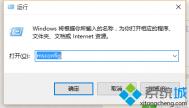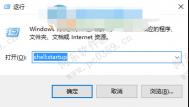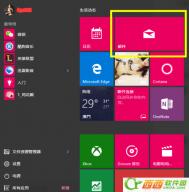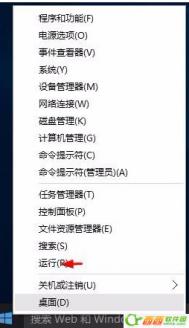Win10系统如何设置开机启动程序?
1、按照原来的方法进行程序界面的调出:按Win+R打开运行窗口输入msconfig打开系统启动项。

2、系统设置界面;

3、找到启动的选项卡,原来的系统这里是直接可以设置的,现在被转移到了任务管理器里面

4、从这里就可以进行开机软件启动项的管理了

还有两种更快捷的方法直接调出启动项管理
1、第一个就是WIN+X调出快捷菜单,从里面找到任务管理器,直接就可以设置;


2、第二个是直接在底栏右键,就可以调出任务管理器,设置方法如上。

Win10系统怎么设置WPS为默认打开工具
1、在此之前,我们当然需要下载一个WPS软件了。如果还没有安装软件的,大家可以去网上搜一下WPS进入官网下载;

(本文来源于图老师网站,更多请访问https://m.tulaoshi.com/windowsshi/)
2、下载之后,我们进入开始菜单,然后点击所有应用,找到WPS;

(本文来源于图老师网站,更多请访问https://m.tulaoshi.com/windowsshi/)
3、之后就会看见配置工具,然后单击;

(本文来源于图老师网站,更多请访问https://m.tulaoshi.com/windowsshi/)
4、点击之后就会出现如下栏目。点击高级;Tulaoshi.Com

(本文来源于图老师网站,更多请访问https://m.tulaoshi.com/windowsshi/)
5、最后,勾上红色方框内的即可。

升级Win10系统后没有声音四种解决方案
1、 如果你使用的是VIA HD Audio声卡,有可能会出现只在某些特定应用中才能听到声音的现象。此时可右键单击任务栏的声音图标,选择播放设备;

(本文来源于图老师网站,更多请访问https://m.tulaoshi.com/windowsshi/)
2、选择播放设备;

(本文来源于图老师网站,更多请访问https://m.tulaoshi.com/windowsshi/)
3、选择合适的设备作为默认通信设备(此处作为演示,演示设备未使用VIA声卡);
4、设置好默认通信设备后,再打开设备属性(上图右键菜单);

(本文来源于图老师网站,更多请访问https://m.tulaoshi.com/windowsshi/)
5、切换到增强选项卡,将所有增强选项去掉。
方法二:
1、 如果你使用的是Realtek audio声卡,当你遇到0x000005b4错误提示时,可通过修改组策略的方式修复。点击任务栏搜索按钮,输入gpedit,回车打开组策略编辑器;

(本文来源于图老师网站,更多请访问https://m.tulaoshi.com/windowsshi/)
2、打开计算机配置管理模板系统设备安装;

(本文来源于图老师网站,更多请访问https://m.tulaoshi.com/windowsshi/)
3、在右侧找到配置设备安装超时,双击打开设置窗口;

(本文来源于图老师网站,更多请访问https://m.tulaoshi.com/windowsshi/)
4、选择已启用,将默认的超时时间从300秒更改为1800秒,点击确定。
方法三:
1、如果以上方法不能够解决问题,可尝试回滚驱动程序;
2、在左下角开始菜单上右键单击,选择设别管理器;

(本文来源于图老师网站,更多请访问https://m.tulaoshi.com/windowsshi/)

(本文来源于图老师网站,更多请访问https://m.tulaoshi.com/windowsshi/)
3、找到声音输入和输出,右键单击默认声音输出设备,选择属性;

(本文来源于图老师网站,更多请访问https://m.tulaoshi.com/windowsshi/)
4、切换到驱动程序选项卡,点击回退驱动程序。(已经回退或全新安装的系统此处不可用);
5、最后重启系统。
方法四:
1、重新安装声卡驱动;
2、如果以上方法还不能解决,你可以尝试重新安装声卡驱动。你可以在品牌机官网或声卡官网查找驱动。
升级Win(图老师整理)10系统后没有声音四种解决方案讲解到这里了,以后遇到升级Win10系统后没有声音就可以按照上面方法解决了,希望能够帮助到大家。
Win10系统应用商店打不开提示0x80072EFD怎么办
&nbsm.tulaoshi.comp; 一、检查IE是否使用代理服务器
(本文来源于图老师网站,更多请访问https://m.tulaoshi.com/windowsshi/)打开IE浏览器选择Internet选项在打开Internet属性窗口中选择连接选项卡并点击局域网设置选项,如果为LAN使用代理服务器被勾选,取消勾选即可。

(本文来源于图老师网站,更多请访问https://m.tulaoshi.com/windowsshi/)

(本文来源于图老师网站,更多请访问https://m.tulaoshi.com/windowsshi/)
二、检查防火墙是否开启
1、通过组合键快捷键WIN+R打开运行窗口并输入services.msc回车或确定;

(本文来源于图老师网站,更多请访问https://m.tulaoshi.com/windowsshi/)
2、检查Windows Firewall以及Internet connection sharing服务是否都处于启用状态;
3、如果这两个服务没有启用的话,可以右键并点击启动,并双击打开查看启动类型是否禁用,设置为自动即可。

win10系统开始菜单无法打开怎么办
1、在键盘上按下win+R键,或在开始菜单图标上点击右键选择运行;
2、输入powershell,按下确定运行;

(本文来源于图老师网站,更多请访问https://m.tulaoshi.com/windowsshi/)
3、在窗口里输入或复制粘贴以下命令,注意只有一行:
Get-AppxPackage | % { Add-AppxPackage -DisableDevelopmentMode -Register "$($_.InstallLocation)AppxManifest.xml" -verbose }

(本文来源于图老师网站,更多请访问https://m.tulaoshi.com/windowsshi/)
4、点击enter键,等待修复命令运行完成,完成之后BUG就被修复了。

(本文来源于图老师网站,更多请访问https://m.tulaoshi.com/windowsshi/)
图老师健康网图老师健康网温馨提示:运行过程当中必须开启防火墙服务,任务管理器-服务中名称为"MpsSvc",描述为"Windows Firewall"的服务必须开启。